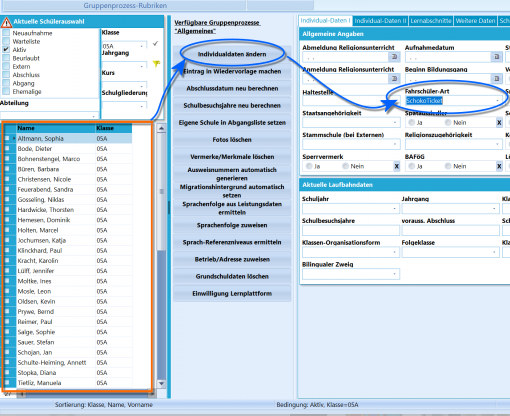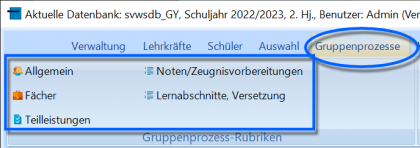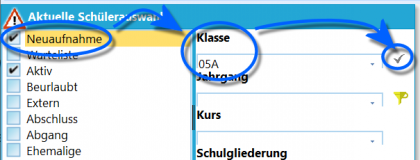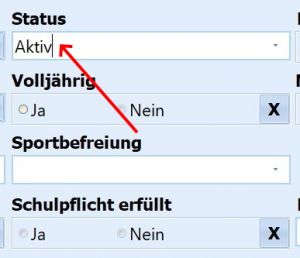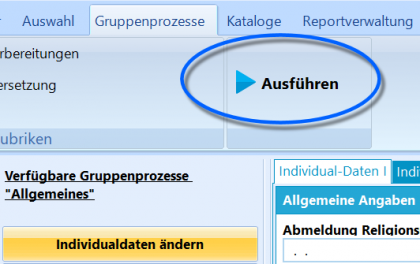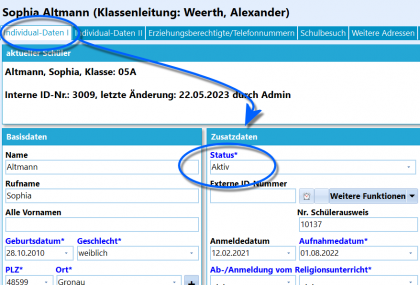Einführung in die Gruppenprozesse (Einführung in SchILD-NRW)
Einführung in die Gruppenprozesse
Gruppenprozesse erlauben es, Änderungen für eine ausgewählte Gruppe von Schülerinnen und Schülern gleichzeitig durchzuführen.
Dies erleichtert die Änderung von Daten oder die Berechnung von Abschlüssen, da der notwendige Vorgang nicht für jeden einzelnen Schüler manuell verändert werden muss, sondern für eine ganze Gruppe durchgeführt werden kann.
Diese Gruppe kann dabei aus allen aktuellen Schülerinnen und Schülern der Schule, einer Jahrgangsstufe oder einer Klasse bestehen. Auch für nach beliebigen anderen Kriterien gefilterten oder beliebig zusammengestellten Schülergruppen können gemeinsam Daten verändert, ergänzt oder gelöscht werden.
Gruppenprozesse wirken sich also immer auf die Schülergruppe aus, die aktuell im Container gezeigt wird.
Die Gruppenprozesse erreicht man über den entsprechenden Karteireiter Gruppenprozesse.
Es stehen folgende Kategorien an Gruppenprozessen zur Verfügung:
- Allgemeines
- Fächer
- Teilleistungen
- Noten, Zeugnisvorbereitung und
- Lernabschnitte, Versetzung.
Je nach Schulform und gewählter Schülermenge können auch noch andere Kategorien erscheinen. Wählt man an einer Schule mit gymnasialer Oberstufe exklusiv Schüler der Q2 aus, erscheint zusätzlich die Kategorie Abitur.
Unter diesen Kategorien stehen dann die zugehörigen Gruppenprozesse zur Verfügung.
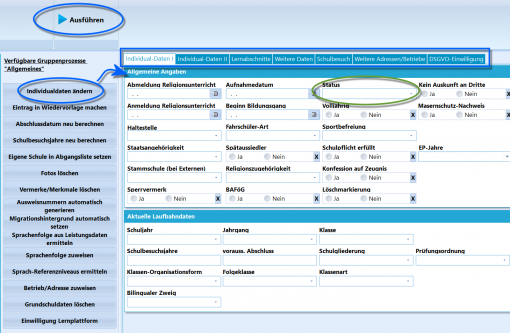
Ausführen geklickt.Wählt man einen zum Beispiel den Gruppenprozess Individualdaten ändern, öffnet sich rechts ein Menü, in dem die Felder der Individualdaten zur Verfügung gestellt werden. Eine Veränderung hier wird für die gesamte Schülergruppe im Container durchgeführt.
Im Gruppenprozess Individualdaten ändern sind auch noch weitere Felder über die zusätzlichen Reiter zu erreichen.
Beispiel: Abändern des Feldes Status
Die Schule wurde ins neue Schuljahr hochgeschult. Die Schülerinnen und Schüler der 05A wurden zu diesem Schuljahr neu aufgenommen und haben daher alle den Status Neuaufnahme, dieser soll nun bei allen auf Aktiv umgestellt werden.
Wählen Sie zuerst die Schüler in der Aktuellen Schülerauswahl aus, die im Container angezeigt werden sollen.
- Es werden auch die Schüler im Status Neuaufnahme durch setzen des Hakens angewählt. Der Haken bei Aktiv bleibt stehen.
- Unter Klasse wird die 05A im Dropdown-Menü gewählt.
Wenden Sie den Filter mit einem Klick auf den kleinen Haken rechts neben dem Dropdown-Menü an.
Zum Abändern des Status' wird der Gruppenprozess Allgemeines ➜ Individualdaten ändern ausgewählt.
Nun wird im Menü im Feld Status über das Drop-Down-Menü der Eintrag Aktiv ausgewählt.
Anschließend muss der Gruppenprozess über den Button Ausführen angestoßen werden.
Wird die folgende Sicherheitsabfrage Daten bei allen ausgewählten Schülern ändern bejaht, ist der Gruppenprozess abgeschlossen.
Die Kontrolle im Reiter Individualdaten I einer Schülerin zeigt, dass der Prozess erfolgreich durchgeführt wurde.
Anstelle dass bei jedem einzelnen Schüler der Status verändert werden musste, wurde diese Operation nun schnell für die ganzen Gruppe erledigt.